Există câteva motive pentru care doriți să descărcați Office 2013 de la Microsoft utilizând cheia de produs originală. Poate că v-ați pierdut DVD-ul Office 2013 și acum doriți să reinstalați Office 2013 utilizând cheia de produs pe care ați recuperat-o utilizând un program terță parte; sau poate că PC-ul dvs. a fost preinstalat cu Office, dar producătorul nu a oferit fișierul de instalare necesar sau DVD-ul pentru reinstalarea programului; sau poate că un prieten de-al tău a dat o cheie de produs Office 2013 neutilizată și vrei să descarci și să instalezi o suită Office utilizând acea cheie de produs.

La fel cum este posibil să descărcați Windows 8 / 8.1 de la Microsoft utilizând o cheie de produs, este posibil să descărcați și programul Office 2013. Tot ce aveți nevoie este o cheie de produs originală sau dacă ați înregistrat deja codul de produs utilizând contul dvs. Microsoft, puteți descărca Office 2013 prin simpla conectare la pagina contului dvs. Office fără a trebui să introduceți cheia de produs.
În funcție de cum ați achiziționat programul sau cheia Office 2013, puteți urma instrucțiunile menționate într-una din cele patru metode de mai jos pentru a descărca legal Office 2013 de la Microsoft introducând cheia produsului.
Rețineți că niciuna dintre următoarele metode nu vă va ajuta să descărcați produsul Office 2010 de la Microsoft. Dacă doriți să descărcați programul Office 2010, vă rugăm să vă îndreptați spre modul nostru de descărcare legală din Office 2010 de la ghidul Microsoft.
Descărcarea Office 2013 utilizând cheia produsului
Metoda 1 din 4
Urmați această metodă dacă ați înregistrat deja cheia de produs utilizând contul dvs. Microsoft.
Pasul 1: Vizitați pagina web office.microsoft.com.
Pasul 2: Faceți clic pe opțiunea Conectați (care se află în colțul din dreapta sus al paginii) și conectați-vă la cont introducând codul și parola contului dvs. Microsoft.
Pasul 3: Apoi faceți clic pe opțiunea Instalare Office care apare în colțul din dreapta sus al paginii Web.

Pasul 4: Faceți clic pe Instalați de pe o opțiune de disc și apoi faceți clic pe Doresc să scriu o opțiune pentru disc .
Pasul 5: În final, dați clic pe butonul Descărcare pentru a începe descărcarea setării. Asta e!
Metoda 2 din 4
Utilizați această metodă dacă ați achiziționat Office 2013 dar nu aveți un DVD:
Pasul 1: Mergeți la această pagină a biroului.
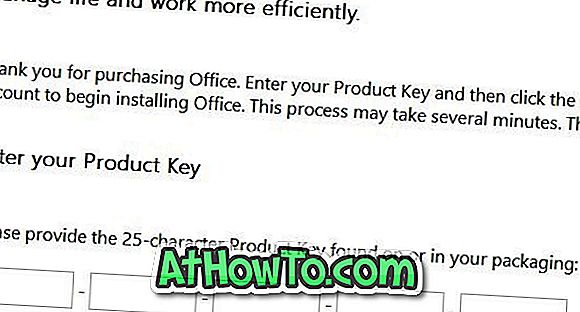
Pasul 2: Introduceți cheia de produs cu 25 de caractere pentru Office 2013 și apoi faceți clic pe butonul Primire. Va trebui să vă conectați utilizând contul dvs. Microsoft.
Metoda 3 din 4
Dacă Office-ul dvs. 2013 a venit cu un DVD, dar DVD-ul nu funcționează pentru dvs. sau dacă unitatea DVD a calculatorului dvs. nu funcționează, puteți urma pașii de mai jos.
Pasul 1: Conectați-vă la contul dvs. Microsoft și apoi vizitați această pagină de Office.
Pasul 2: Introduceți cheia de produs Office 2013 și apoi faceți clic pe butonul Get Started pentru a continua.
Metoda 4 din 4
Dacă programul Office 2013 a fost preinstalat împreună cu calculatorul și acum doriți ca fișierul de instalare să reinstaleze produsul Office, puteți descărca setarea descărcând linkul de mai jos.
Pasul 1: Salt la această pagină în browserul dvs. web.
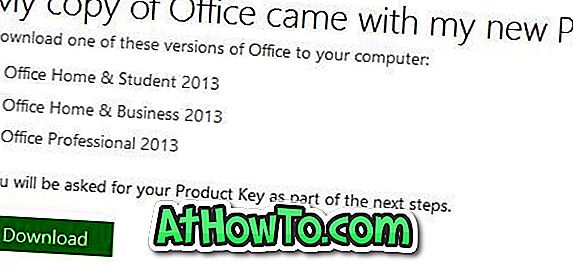
Pasul 2: Introduceți cheia de produs pentru Office 2013. Dacă nu reușiți să vă amintiți cheia produsului, puteți utiliza instrumentele gratuite pentru a recupera cheia de produs Office de pe PC.
Cum să activați Office 2013 utilizând o cheie de produs și cum să alunecați Office 2013 SP1 ar putea, de asemenea, să vă intereseze.













